Becky!2.x 基本設定
1.Beckyを起動し、メニューバーの[ファイル(F)]をクリックして、[メールボックス(M)]の[新規作成(N)… ]を選択してください。
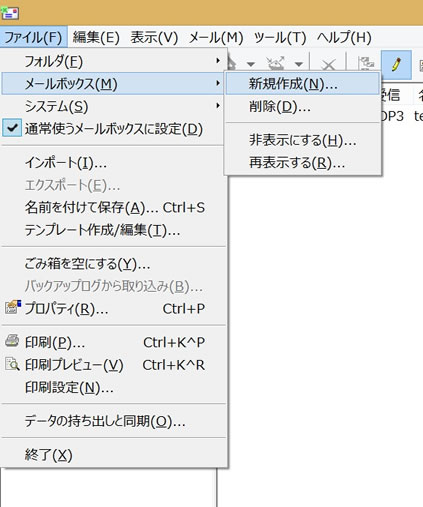
2.[新規メールボックスの作成]ウィンドウが表示されますので、下記のように情報を入力し、[完了]ボタンをクリックしてください。[OK]ボタンをクリックしてください。
| 項目 | 入力内容 | 入力例 |
|---|---|---|
| メールボックス名(N) | 設定名を記入します。任意の文字を入力してください。 | スマイルサーバ |
| メールアドレス(A) | お客様のメールアドレスを入力してください。 | taro@smileserver.ne.jp |
| 受信プロトコル(P) | POP3もしくはIMAPを選択してください ※画面はPOPを選択した場合のものです。 ※送信・受信共に入力内容は同じです。 |
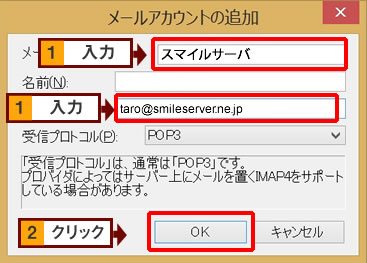
3.[基本設定]タブをクリックして、下記のように情報を入力してください。
| 項目 | 入力内容 | 入力例 |
|---|---|---|
| 名前(N) | 送信するEメールの差出人に表示されます。 お客様のお名前など任意の文字を入力してください。 |
スマイル太郎 |
| POP3 サーバー(受信)(M) |
ご利用のドメイン名またはIPアドレスを入力してください。 | smileserver.ne.jp または 123.123.123.123 |
| SMTP サーバー(送信)(S) |
ご利用のドメイン名またはIPアドレスを入力してください。 | smileserver.ne.jp または 123.123.123.123 |
| ユーザーID(U) | お客様のユーザIDを入力してください。 | taro |
| パスワード(P) | コントロールパネルにてユーザID作成時に 設定いただいたパスワード |
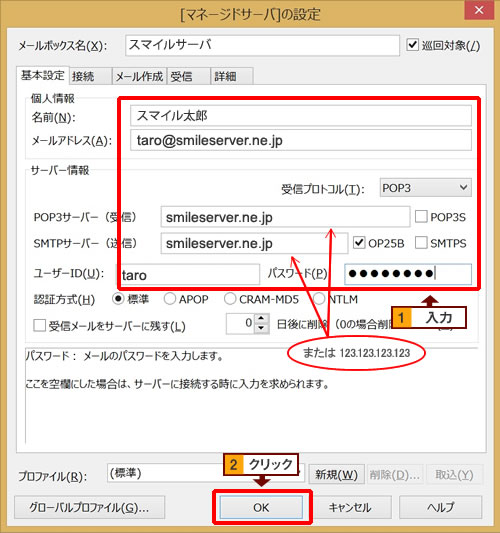
4.[詳細]タブをクリックして、[SMTP認証]にチェックを入れて[OK]ボタンをクリックしてください。
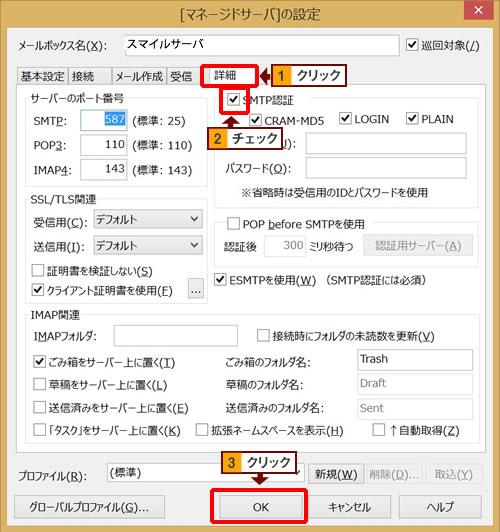
以上で設定は完了です。自分のアドレスにテストメールを送信して正常に送受信できるかご確認ください。



